Как подключить сигнализацию пандора к телефону
Обновлено: 18.05.2024

Тем не менее, знать, как прописать новый брелок Pandora, будет достаточно полезно: например, если возникнет желание добавить еще один, заменить потерянный или сломанный.
Подготовка к прописыванию
Для входа в меню программирования потребуется знание сервисного пин-кода. Его заводское значение – 1111, но рекомендуется менять его на собственный. Не зная сервисного пин-кода, можно воспользоваться секретным кодом, указанным на карте из комплекта поставки сигнализации.
Программирование брелка на примере семейства Pandora DXL-49XX
Чтобы войти в меню программирования сначала введите 4 цифры сервисного пин-кода кнопкой Valet:
- Быстрыми нажатиями кнопки наберите первую цифру.
- Подождите около секунды, пока красная вспышка светодиодного индикатора не подтвердит успешный ввод цифры.
- Аналогично введите вторую, третью, четвертую цифры.
В случае успешного ввода кода система подает серию вспышек красного и зеленого цвета. Если индикатор длительно светится красным, код введен неправильно. Заново попытаться ввести его можно будет не ранее чем через 5 секунд.
- на основном брелоке – раздается короткий звуковой сигнал;
- на дополнительном – гаснет светодиод.
Затем кнопки отпускаются и система подтверждает запись брелка в память одиночным сигналом.
Записав по очереди все брелки из комплекта, выйдите из меню, просто включив зажигание.
Точно такой же порядок действий при прописывание новых брелков и у прочих систем Пандора. Максимальное число брелоков, работающих на частоте 868 МГц – четыре, с рабочей частотой 2,4 ГГц, пописывается только один.
Ещё кое-что полезное для Вас:
Видео:Как привязать брелок к сигнализации
Запись радиометок
Поскольку носимые радиометки программируются на том же уровне меню, их необходимо прописывать вместе с брелками сигнализации. Чтобы привязать очередную радиометку, зажмите на ней кнопку, считая вспышки светодиода на корпусе метки. После шестой вспышки кнопку отпустите. Если метка распознана и запомнена, сирена подаст одиночный сигнал.
Максимально можно привязать три носимые радиометки.
Изменение заводского значения сервисного пин-кода
Чтобы сменить код, вначале введите заводской код аналогично тому, как это описано для процедуры привязки брелков. Но даже нужно перейти не на первый уровень меню программирования брелка Пандора, а на второй, то есть кнопка Valet нажимается не однократно, а дважды.
В этом режиме светодиодный индикатор должен погаснуть. Затем введите первую цифру нового кода (от 1 до 9), каждое нажатие на кнопку сопровождается оранжевой вспышкой индикатора. После паузы, выдерживаемой для завершения ввода цифры, система подает одну красную вспышку, приглашая ко вводу следующей цифры.
Как только будет введена четвертая цифра, сигнализация сообщит о вводе кода серией красных и зеленых вспышек. Затем подтвердите правильность нового кода, еще раз последовательно введя все четыре цифры.
Если оба введенных кода корректны и совпадают, система сообщит об этом серией вспышек красного им зеленого цвета. Если вместо этого подается одиночная красная вспышка, то при вводе была допущена ошибка, и его нужно повторить (система возвращается в режим программирования на выбранный уровень).
Как привязать телефон к сигнализации Пандора?

В сигнализациях Pandora с поддержкой Bluetooth также используется для управления смартфон с установленным на нем приложением. Обратите внимание, что прописать в памяти центрального блока Пандора можно только один телефон, в отличие от брелков и радиометок.
Для входа в режим сопряжения с мобильным устройством введите сервисный пин-код, а затем перейти на 18 уровень меню. При этом светодиодный индикатор засветится одним из двух вариантов цвета:
- Зеленый – в системе не запрограммировано устройство, активирован режим сопряжения
- Красный – в системе уже прописан телефон, активирован режим удаления.
Для удаления ранее записанного в память телефона зажмите и удерживайте в нажатом состоянии кнопку Valet не менее 4 секунд. Сирена выдаст серию сигналов, а светодиодный индикатор загорится зеленым. В этот момент можно сразу привязать к Pandora новый мобильный телефон.
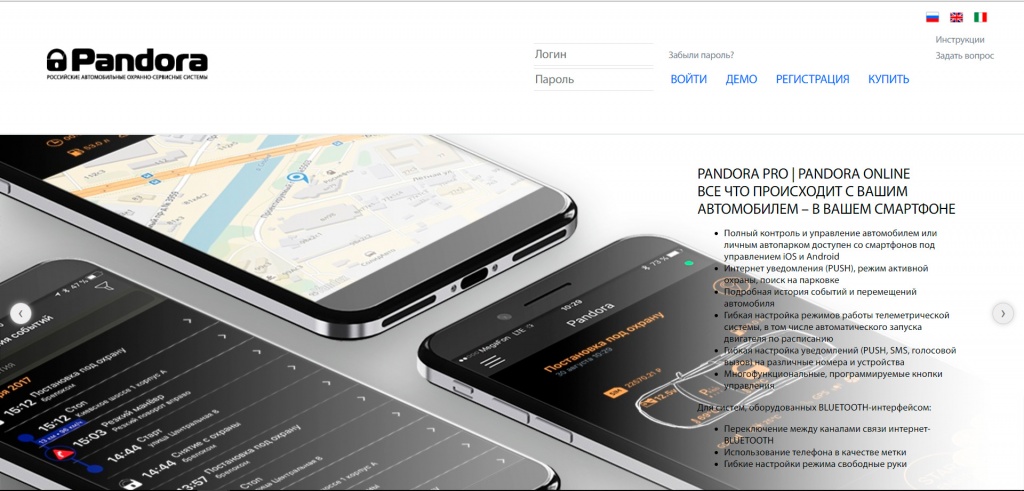
2. Далее кликаем по кнопке "РЕГИСТРАЦИЯ"
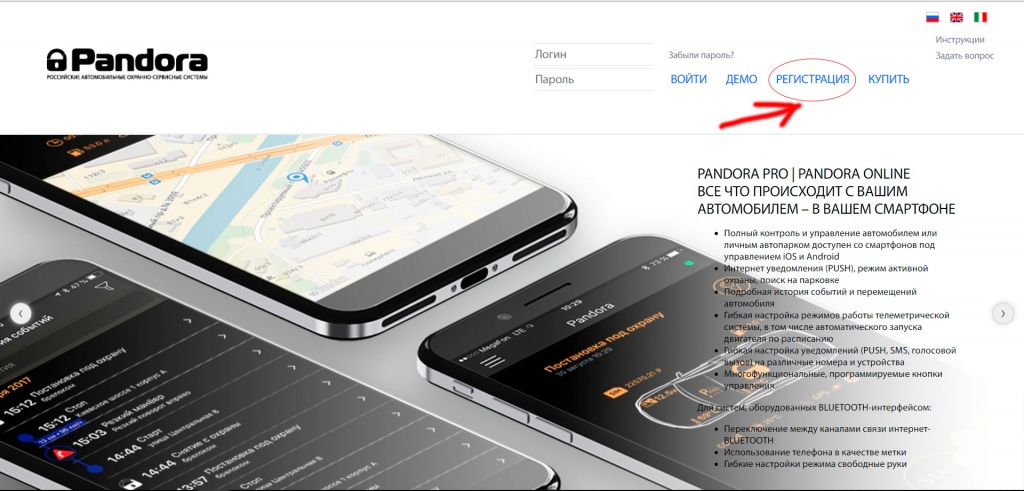
3. Проходим процедуру регистрации. Соглашаемся с Правилами предоставления сервиса.
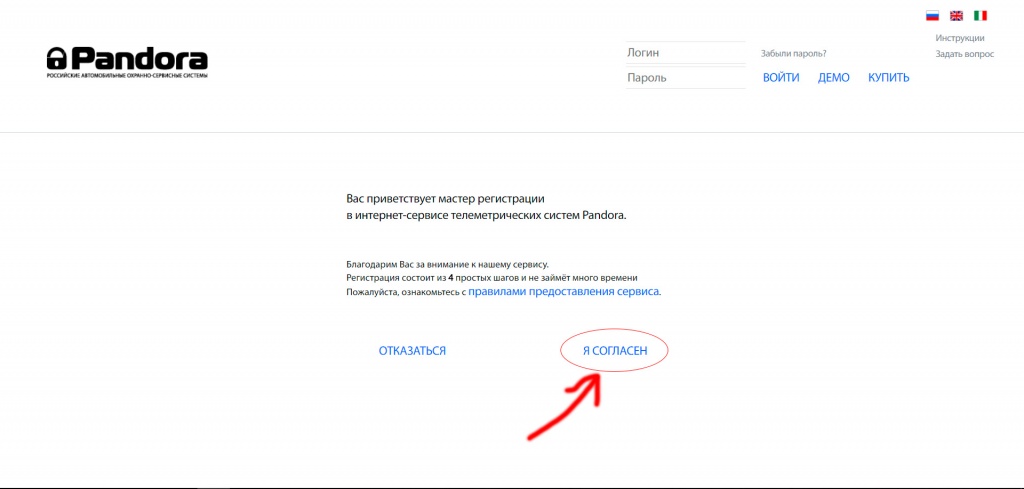
4. Выбираем тип регистрации (организация либо частное лицо).
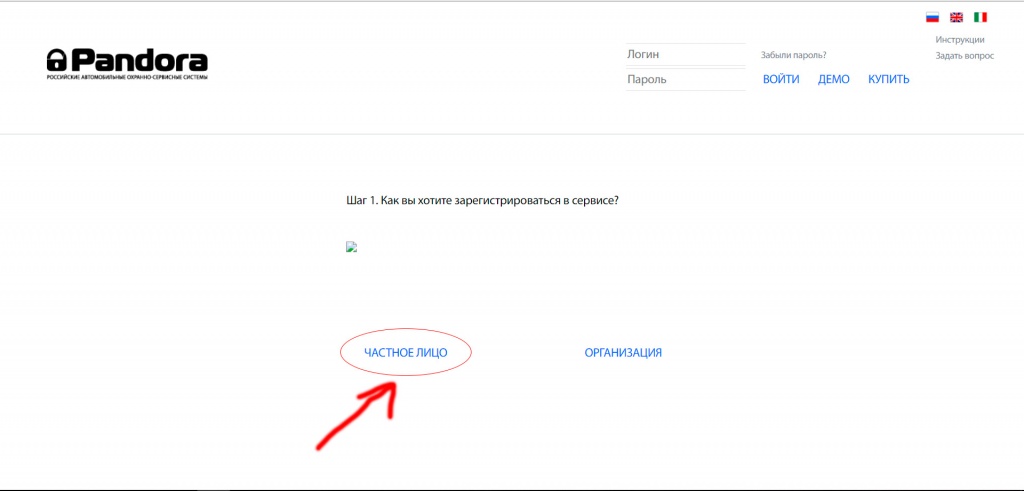
5. Заполняем ФИО и Ваш контактный телефон.
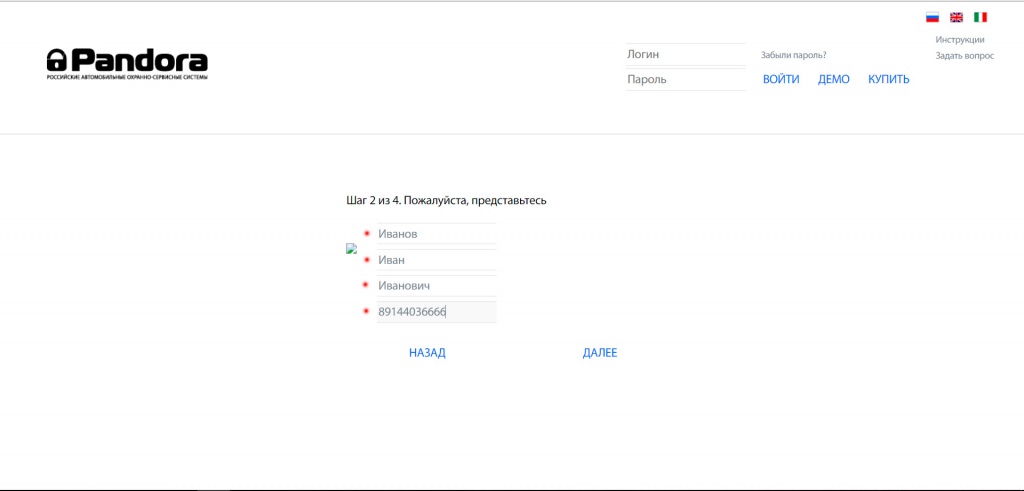
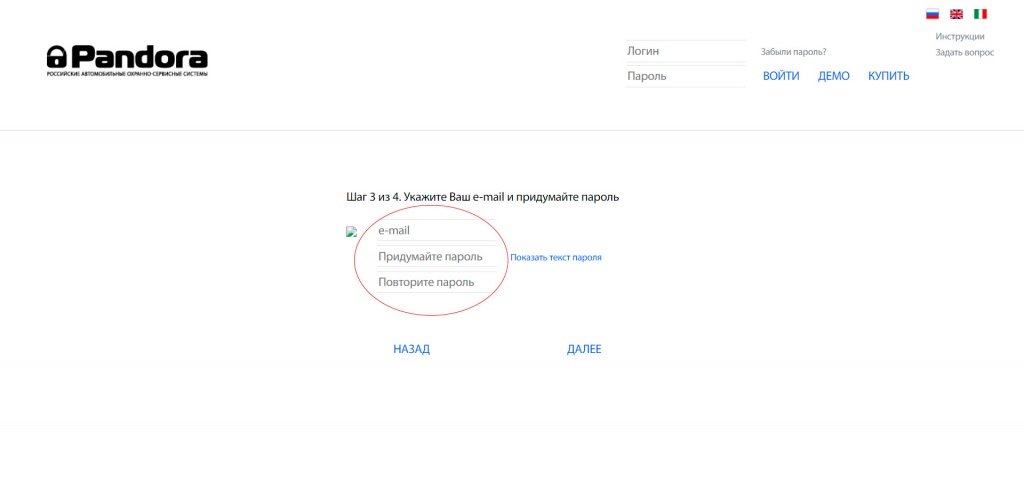
7. Далее после завершения регистрации на Ваш электронный адрес придет письмо с просьбой подтвердить регистрацию.
Кликаем по ссылке.
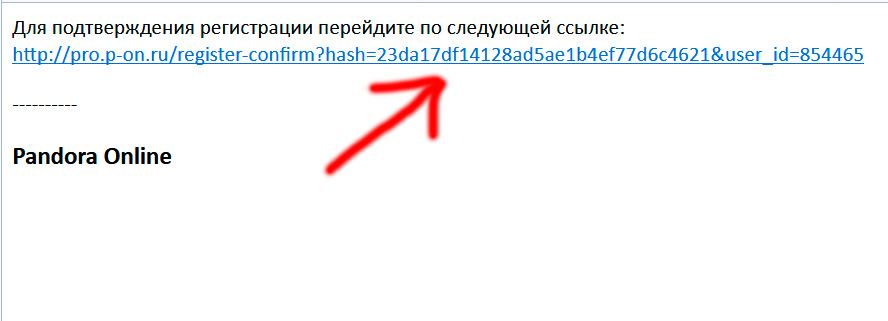

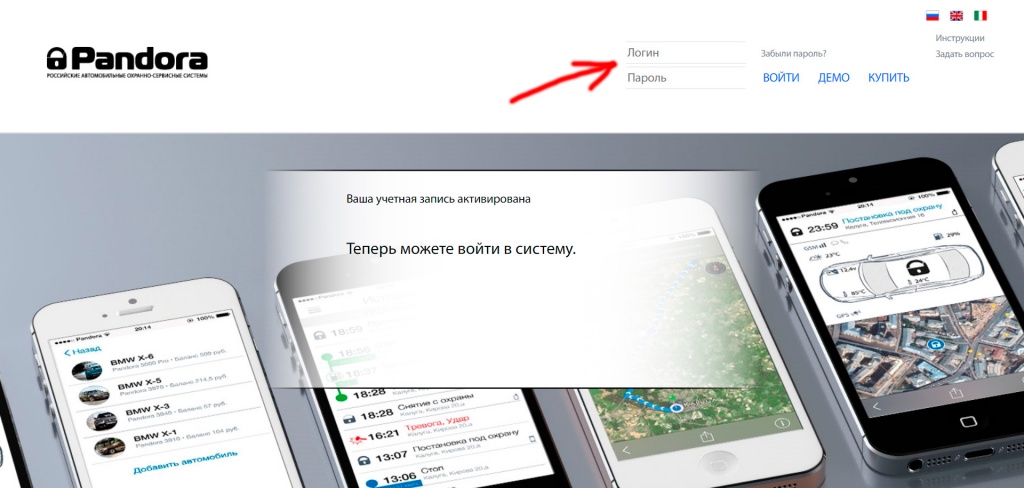
10. После успешного входа в систему, Вы увидите перед собой окно, где будут отображаться все текущие данные по авто и сигнализации.
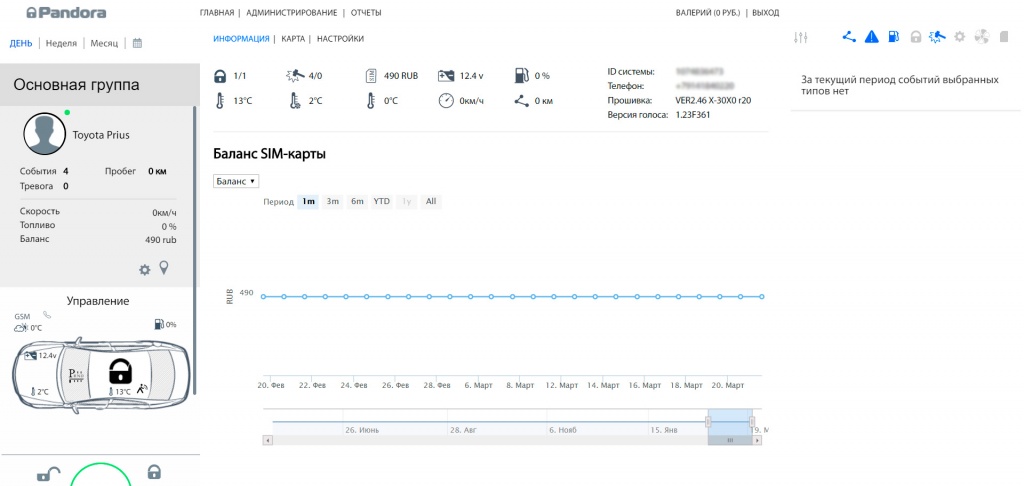
11. На мобильном телефоне находим и скачиваем мобильное приложение Pandora Pro (для владельцев iPhone) или Pandora Online (для владельцев Android),
соответственно через AppStore или Google Play.
Устанавливаем приложение на устройство.
12. После этого открываем приложение и входим в систему использую тот же Логин (e-mail) и Пароль (придуманный при регистрации).
13. После успешного ввода данных открывается интерфейс приложения и оно полностью готово к работе.
14. В случае если все шаги Вы произвели правильно и корректно, но приложение по каким-либо причинам не работает, обратитесь к нам
по телефону: (4212) 93-6666. Очень часто ввиду некорректных настроек при установке приложение банально не работает из-за выключенного интернета на установленной в сигнализации СИМ-карте.
Приложение Пандора Онлайн работает только с сигнализациями модельного ряда Pandora DXL 39xx — 5000 и Pandora PRO. Они могут быть установлены на любой современный автомобиль, оснащенный CAN-шиной.
Некоторые отдельные узлы могут подключаться альтернативными аналоговыми методами, но в целом вмешательства в стандартную проводку при установке в большинстве случаев не требуется.
Назначение и возможности
Это приложение обеспечивает наглядную двустороннюю связь между владельцем и всеми его автомобилями, на которых установлены совместимые охранные комплексы.
Система позволяет с одного смартфона контролировать до десяти разных автомобилей, получать информацию об их местонахождении и техническом состоянии, а при необходимости — частично перехватывать управление.
Приложение позволяет дистанционно отправлять на подконтрольные автомашины различные команды — к примеру, включения микрофона в салоне, автозапуска или дистанционной блокировки двигателя — при условии, что эти опции были технически реализованы при монтаже сигнализации.
Основной функционал
Функции приложения Pandora Online Pro делятся на следующие группы:
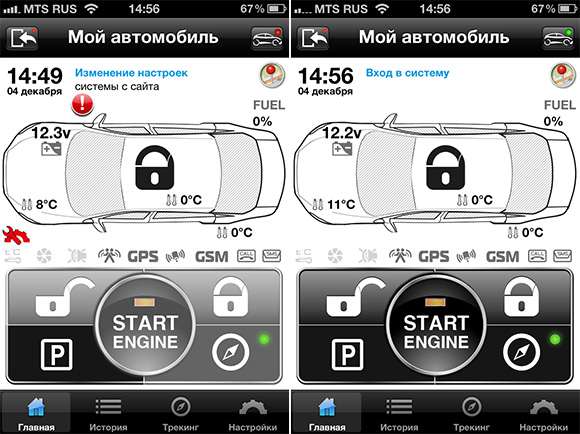
Группа контрольных функций, в свою очередь, включает в себя мониторинг технического состояния автомобиля, сбор информации с датчиков безопасности, а также контроль трекинга — то есть функции отслеживания всего пути следования автомобиля. Трекинг включает в себя получение информации о запусках и остановах двигателя, о факте дозаправок и количестве залитого топлива, о скоростном режиме и о многом другом.
Обратите внимание: функцию трекинга в некоторых системах нужно подключать дополнительно.
Опция контроля технического состояния включает в себя постоянный доступ к следующей информации:
- о температуре в двигателе и салоне и за бортом;
- о напряжении аккумулятора;
- о количестве топлива в баке (в процентах от заполнения);
- о географических координатах машины в конкретный момент.
Режим получения статусной информации позволяет, благодаря размещенным по всему автомобилю, датчикам получать информацию в реальном времени:
- о состоянии всех дверей, крышки багажника и капота — открыты они или закрыты;
- от датчиков удара, наклона и других дополнительных датчиков;
- о статусе, в котором находятся система зажигания, педаль ножного и рычаг ручного тормоза;
- о работе автозапуска или системы предпускового подогрева;
- о других зафиксированных событиях, связанных с автомобилем.
Система Pandora Online Pro непрерывно записывает все, что происходит в автомобиле. История хранится на сервере неограниченное время. При этом фиксируются все основные параметры — координаты, в т.ч. с привязкой к улицам, дата и время, источник команды и многое другое.
Примечание: команды с телефона дублируют команды с основного и дополнительного брелоков. При этом система Пандора Онлайн отдельно отмечает команды с интернет-сервиса и команды с брелоков.
Управление и настройки
В приложении Пандора Онлайн Про реализован интуитивно понятный графический интерфейс. Все команды вводятся с сенсорного экрана. В режиме представления информации о состоянии машины она выводится на экран в проекции на схематическое изображения автомобиля-седана, где в соответствующих зонах выводятся все нужные сведения.
Посередине главного экрана находится условная схема автомобиля, в нижней части — основные сенсорные кнопки управления. По центру располагается большая круглая кнопка Start Engine — автозапуск. При заведенном двигателе она автоматически превращается в Stop Engine — соответственно, включающей дистанционную остановку двигателя.
Функции вкладки Настройки дублируют многие функции режима программирования. Так, в частности, они позволяют отрегулировать:
- параметры автозапуска по расписанию, напряжению батареи и/или температуре окружающей среды;
- активность и уровень чувствительности всех основных датчиков;
- условия и события, при которых система присылает уведомления, и многое другое.
Местонахождение вкладок и способ доступа к настройкам в целом могут меняться в разных версиях приложения. Разработчики системы постоянно добавляют в нее новые функции.
Уже не первый год автомобильные системы охраны, появляющиеся на рынке, предусматривают возможность управления с помощью мобильного телефона. Более того, некоторые производители пошли дальше, реализовав возможность мониторинга не только состояния противоугонной системы, но и состояния различных систем автомобиля, а также его местоположения. Одной из наиболее качественных и гибких по своему функционалу систем является линейка автосигнализаций от Alarmtrade Пандора. Телефон, как средство управления, поддерживается, начиная с модели DXL 3700.
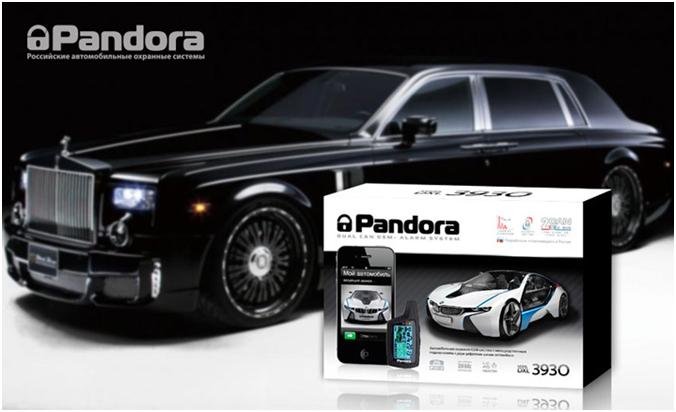
Более того, на мобильные гаджеты уже возложены некоторые возможности настройки охранной системы.
Почему именно Пандора
При выборе сигнализации все мы, конечно же, в первую очередь обращаем внимание на ее охранные функции, криптостойкость, и уж затем – на грамотный функционал и удобное управление. Стоит отметить, что Пандора совмещает в себе все лучшие стороны сигнализаций, имея непревзойденную защиту от удаленного взлома сигнала, многоканальный радиотракт и очень гибкий функционал с возможностью разносторонней его настройки.
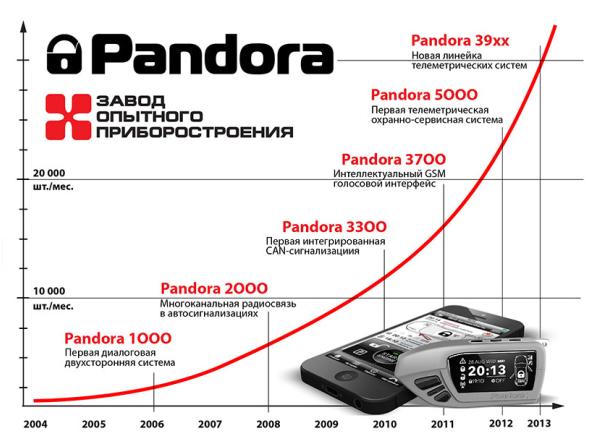
Управление и настройка сигнализации с помощью гаджета — это намного более удобный и мобильный способ управления, в наше время высоких технологий. В интернете есть ресурсы, позволяющие еще больше расширить этот функционал, таким образом превращая сигнализацию в средство навигации и мониторинга процессов, происходящих в вашем авто.
Выбор модели
Модель Pandora dxl 3950 — одна из наиболее продуманных в линейке Pandora dxl. Эта система подключается по самому современному протоколу 2can, что не только упрощает сам процесс, но и увеличивает скорость передачи данных между компонентами системы и бортовой сетью авто. Она обладает отличными характеристиками дальности сигнала, а также возможностью управления с помощью мобильного телефона.
Диалоговое кодирование сигнала надежно защитит автомобиль от современных кодграбберов, с помощью которых злоумышленники могут открыть автомобиль, не прибегая к отмычкам или поддомкрачивания авто.
Комплект поставки
В комплектацию модели входит радиореле и две метки иммобилайзера, благодаря которым осуществляется режим hands-free.


Комплектация модели Pandora dxl 3950 включает:

Подготовка к установке
При покупке сигнализации не стоит забывать, что вам придется купить сирену, а также некоторые необходимые дополнительные модули. Например, если вы хотите использовать функцию трекинга, вам нужно купить gps-модуль, а если хотите более надежно защитить двигательный отсек, то нужно докупить дополнительный замок капота, а также модуль управления этим замком.

Переходя к установке, приготовьте инструменты – отвертки, стяжки, паяльник. Далее нужно будет обезопасить салон автомобиля и лакокрасочную поверхность вокруг капота, укрыв их полиэтиленом или защитной тканью. Проделав эту операцию, можете переходить к установке компонентов сигнализации, не забыв снять с аккумулятора минусовую клемму.
Базовый блок, антенна, микрофон
Базовый блок должен быть установлен в салоне автомобиля, и пространство за передней панелью отлично подходит для этой цели. Сняв переднюю панель, можно найти массу подходящих мест для базового блока сигнализации, тем более что он очень миниатюрен.

Место, которое вы выберете для установки базового блока, должно быть максимально скрыто, так чтобы угонщики, сняв переднюю панель, не смогли обнаружить базовый блок. Также не забывайте о том, что это место должно быть удалено от воздуховодов системы отопления и вентиляции автомобиля, иначе постоянные перепады температуры со временем приведут к неполадкам в работе системы. Чтобы добиться максимальной надежности крепления, при установке используйте саморезы.
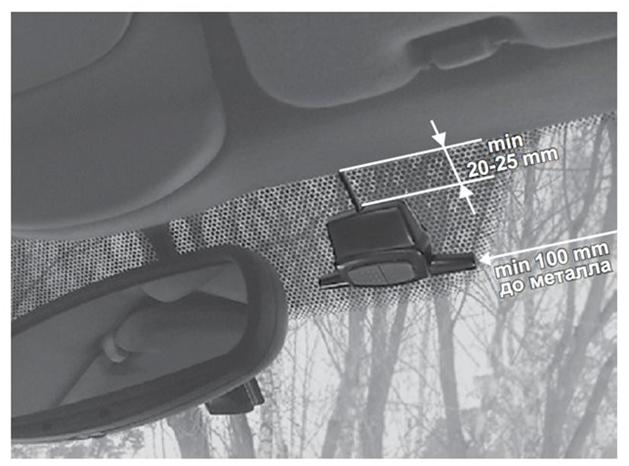
Радиомодуль должен устанавливаться в открытом месте, и лучше всего для этого подходит переднее или заднее стекло, так как в этом случае обеспечивается максимальная дальность сигнала. Однако традиционно RF-модуль устанавливают в центре именно лобового стекла, прямо над зеркалом заднего вида. Если хотите добиться от радиомодуля максимальной дальности, помните, что наличие поблизости металлических деталей, а также автоподогрев стекла, дальность сигнала уменьшают.

Микрофон поможет Вам в том случае, если вы подозреваете, что в автомобиль пытаются проникнуть, или уже проникли, злоумышленники. В этом случае Вы можете с помощью мобильного телефона прослушать происходящее в салоне, и принять необходимые меры. Стоит отметить, что прослушка возможна, даже если злоумышленники еще не проникли автомобиль, а только пытаются его взломать.
Установка светодиодного индикатора и кнопки Valet
В наше время мало кто использует кнопку Valet для программирования системы, так как этот процесс чрезвычайно труден и требует от установщика героического терпения. Однако кнопка Valet однозначно будет нужна Вам, даже если Вы решите использовать для настройки системы компьютер, так как пин код все равно вводится через нее.

А ведь может случиться и аварийная ситуация, когда Вам требуется ввести пин код как можно быстрее, чтобы отключить сигнализацию, поэтому на основании всего вышесказанного мы рекомендуем не прятать ее слишком глубоко, так чтобы иметь к ней свободный доступ.

Светодиодный индикатор в большинстве случаев устанавливается либо в углу лобового стекла, либо в одном из плафонов центральной системы освещения. Это делается для того, чтобы индикатор был хорошо виден с улицы, а также для ввода пин кода и настройки системы, в чем он играет важную роль.
Провода от кнопки Валет и светодиодного индикатора проводим к базовому блоку.
Установка концевых выключателей
Концевые выключатели сигнализации предназначены для срабатывания системы охраны в момент закрытия и открытия дверей, и располагаются, соответственно, в дверях.

В базовой комплектации поставляется два концевых выключателя, однако вы можете докупить дополнительные в момент покупки системы. Для того чтобы установить их, Вам потребуется снять с дверей обшивку, а для прокладывания проводки также потребуется снять пороги.
Следует отметить, что оптимальное место для установки концевиков сигнализации – возле концевиков бортовой системы освещения, также расположенных в дверях.
Установка сирены и температурного датчика
Вы уже знаете, что сирена в базовом комплекте системы не поставляется, потому вам придется ее купить отдельно.
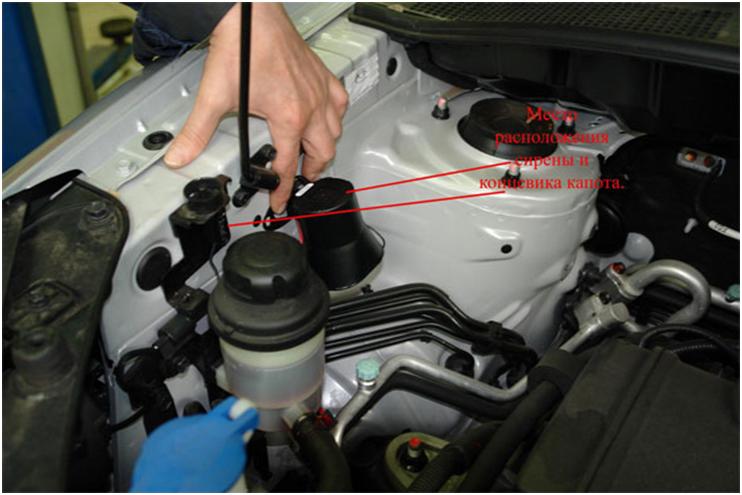
Мы рекомендуем Вам устанавливать не одну, а две сирены, причем вторую — в салоне автомобиля, чтобы добавить угонщикам проблем.

Температурный датчик должен быть установлен непосредственно на двигатель, однако помните — пластиковые стяжки для его крепления использовать не стоит. Установите температурный датчик на головку блока цилиндра или один из штатных болтов.
Не устанавливайте температурный датчик вблизи выхлопного коллектора, так как это значительно искажает его показания!
Проводка
Проводка должна быть хорошо замаскирована, чтобы злоумышленники не смогли отличить провода сигнализации от заводских. Для этого смешивайте их между собой, а для крепления используйте специальную изоленту, выпускаемую производителем вашего авто.
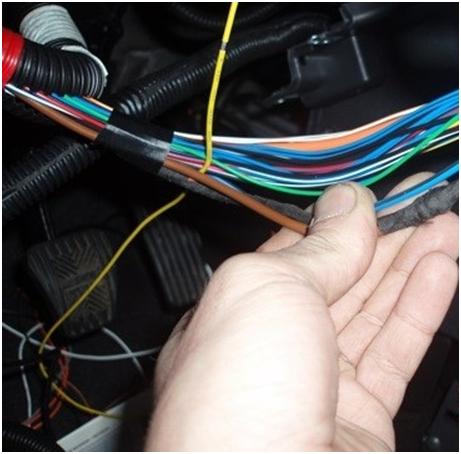
Такая текстильная изолента хорошо переносит морозы и жару, не твердеет и не расклеивается, благодаря ее использованию вся проводка будет выглядеть так, как будто машина сошла с конвейера в таком виде.

Для реализации автозапуска и блокировок двигателя в системе предусмотрен модуль rmd-6, однако прежде чем реализовать эти функции, обязательно получите консультацию специалиста, так как подключаемые для автозапуска цепи у разных автомобилей также могут отличаться.
При установке радиореле и реализации автозапуска обязательно пропаивайте соединения!
Данная модель подключается по самой современной 2can-шине, тем не менее, потребуется схема подключения, которую вы можете увидеть ниже:
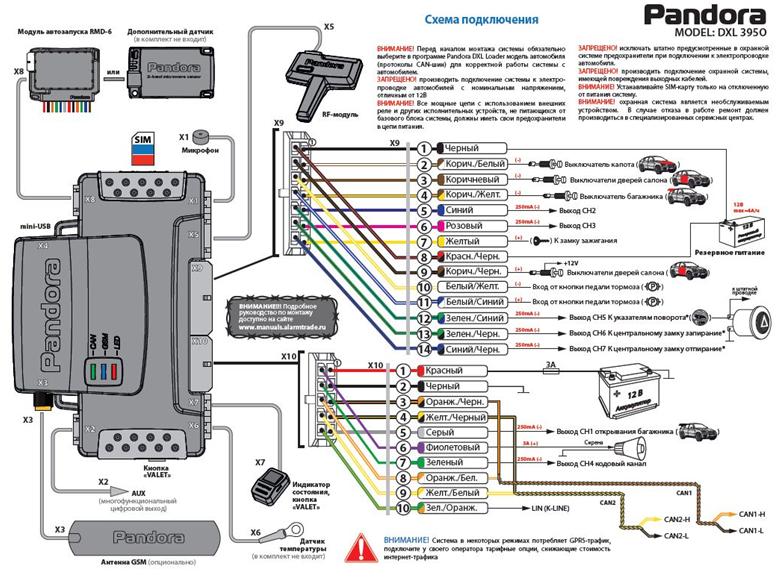
Программирование системы
Непредпочтительные способы настройки
Для программирования системы лучше всего использовать ноутбук — это наиболее удобный и быстрый способ настройки, в отличие от программирования кнопкой Valet. При программировании кнопкой Valet Вам предстоит длительный и упорный труд, с использованием описания команд, которое прилагается в инструкции. Этот процесс занимает немало времени из-за того, что каждая команда имеет цифровой код, который вводится в систему кнопкой Valet, причем нужно будет также наблюдать за состоянием светодиодного датчика, ведь именно он подтверждает ввод команд при входе в различные меню программирования и внесении изменений.
Альтернативная настройка сигнализации Pandora, телефон, не будет полной, потому в первый раз использовать его не целесообразно.
Настройка при помощи ноутбука
При программировании системы с помощью компьютера нужно будет подключить его к базовому блоку, причем программа dxl loader должна быть установлена заранее. Скачиваем ее тут:
Там же сразу скачиваем и прошивку.
Обновление прошивки

Далее укажите путь для скачиваемой версии и дождитесь окончания загрузки. Пока процесс не закончился, не отключаем USB шнур и питание компьютера.
Программирование сигнализации
Сначала надо указать указать модель автомобиля, перейдя в меню can.

Затем можно приступать к настройке функционала. Весь процесс настройки в основном сводится к расстановке галочек напротив списка функций, именно по этой причине данный метод более предпочтителен.

Для того чтобы сделать все правильно, используйте список функций, который можно найти в документации. Когда закончите, протестируйте систему, сохраните изменения.

Итак, у нас имеется установленная Pandora, телефон под управлением ОС Андроид или iOS, и установленная на телефон программа Pandora Info.
Далее, после настройки, с вашего мобильного телефона звоним на номер сим карты автосигнализации. После второго гудка система ответит, и можно проводить настройку при помощи клавиатуры и таблицы из документации.
Рассказываем про ключевые особенности нового приложения Pandora Connect, которые, действительно, заслуживают внимания всех пользователей.
1. Приложение доступно в AppStore, PlayMarket и AppGallery. Мы также позаботились о владельцах смартфонов Huawei на операционной системе Harmony.
После установки откройте приложение и введите логин и пароль учетной записи.

Они расположены на индивидуальной карте владельца под защитным слоем..

2. Новые технологии, задействованные в разработке приложения и современный движок уже адаптированы к работе с 4G-охранными системами, такими новинками, как: Pandora X-4G, Pandora DX-4G, Pandora DXL 4710, Pandora NAV-11. Приложение стало работать значительно быстрее.

3. Интерфейс нового приложения полностью сменил визуальный стиль своего предшественника. На смену плоскому 2d-отображению пришел объем. 3d-модель сбоку и сверху на главном экране даёт интуитивно понятное представление о вашем автомобиле. Даже если окна остались открытыми, вы это увидите в приложении.
4. Панель управления адаптирована под широкие экраны современных смартфонов. Она перенесена в центр, что делает движения большого пальца более естественными.
5. Дополнительные кнопки управления скрыты и не перекрывают экран. Для их активации слегка нажмите на основную панель. Изменить их предустановленное назначение и настроить вы сможете по вашему желанию.

6. В нижней части экрана расположилось карта с отображением локации вашего автомобиля и его перемещением. Карты от Яндекс и Google. Вы можете настроить отображение последних событий вместо карты.
7. Дополнительные иконки на карте развернут ее на весь экран, проложат маршрут до вашего автомобиля и определят его локацию.

8. Перераспределение претерпели иконки датчиков. Они сместились вправо в вертикальную линию. Вы сможете самостоятельно настроить отображение необходимых вам параметров.


10. Вы можете детально просмотреть любой трек из историй передвижения. Вся информация о скорости, времени,расстоянии, тревожных маневрах отображается на экране.
11. Интуитивно понятные настройки помогут сделать управление и контроль за вашим автомобилем исключительно под ваши пожелания. В разрешениях появилось больше возможностей, чтобы пользователь мог более гибко настраивать разрешения для каждого из параметров.

12. При срабатывании какого-либо из настроенных датчиков вы сможете наглядно посмотреть какая из охранных зон активировала режим тревоги.

13. Даже открытые окна обязательно напомнят о себе.
14. Вы можете пополнить счет в личном кабинете пользователя за подключенные дополнительные услуги и получить максимум комфортного сервиса.

15. Ну а если вы счастливый обладатель PandoraWatch 2 или других умных часов – воспользуйтесь PIN-кодом для быстрой авторизации.
В общем, как видите, действительно интересных и современных решений в Pandora Connect по-настоящему много. В ближайшее время будет реализована тёмная тема. Добавятся новые виджеты и скины. Все это и многие передовые идеи, вы сможете найти в регулярных обновлениях программы. Они просто бесподобны.

Тем не менее, знать, как прописать новый брелок Pandora, будет достаточно полезно: например, если возникнет желание добавить еще один, заменить потерянный или сломанный.
На сайте работает автоэлектрик-диагност, сертифицированный специалист StarLine. Если есть вопросы по автосигнализациям задавайте их в конце статьи в комментариях или Вконтакте. Указывайте при обращение марку машины и модель сигнализации.
Подготовка к прописыванию
Для входа в меню программирования потребуется знание сервисного пин-кода. Его заводское значение – 1111, но рекомендуется менять его на собственный. Не зная сервисного пин-кода, можно воспользоваться секретным кодом, указанным на карте из комплекта поставки сигнализации.
Программирование брелка на примере семейства Pandora DXL-49XX
Чтобы войти в меню программирования сначала введите 4 цифры сервисного пин-кода кнопкой Valet:
- Быстрыми нажатиями кнопки наберите первую цифру.
- Подождите около секунды, пока красная вспышка светодиодного индикатора не подтвердит успешный ввод цифры.
- Аналогично введите вторую, третью, четвертую цифры.
В случае успешного ввода кода система подает серию вспышек красного и зеленого цвета. Если индикатор длительно светится красным, код введен неправильно. Заново попытаться ввести его можно будет не ранее чем через 5 секунд.
- на основном брелоке – раздается короткий звуковой сигнал;
- на дополнительном – гаснет светодиод.
Затем кнопки отпускаются и система подтверждает запись брелка в память одиночным сигналом.
Записав по очереди все брелки из комплекта, выйдите из меню, просто включив зажигание.
Точно такой же порядок действий при прописывание новых брелков и у прочих систем Пандора. Максимальное число брелоков, работающих на частоте 868 МГц – четыре, с рабочей частотой 2,4 ГГц, пописывается только один.
Ещё кое-что полезное для Вас:
Видео:Как привязать брелок к сигнализации
Запись радиометок
Поскольку носимые радиометки программируются на том же уровне меню, их необходимо прописывать вместе с брелками сигнализации. Чтобы привязать очередную радиометку, зажмите на ней кнопку, считая вспышки светодиода на корпусе метки. После шестой вспышки кнопку отпустите. Если метка распознана и запомнена, сирена подаст одиночный сигнал.
Максимально можно привязать три носимые радиометки.
Изменение заводского значения сервисного пин-кода
Чтобы сменить код, вначале введите заводской код аналогично тому, как это описано для процедуры привязки брелков. Но даже нужно перейти не на первый уровень меню программирования брелка Пандора, а на второй, то есть кнопка Valet нажимается не однократно, а дважды.
В этом режиме светодиодный индикатор должен погаснуть. Затем введите первую цифру нового кода (от 1 до 9), каждое нажатие на кнопку сопровождается оранжевой вспышкой индикатора. После паузы, выдерживаемой для завершения ввода цифры, система подает одну красную вспышку, приглашая ко вводу следующей цифры.
Как только будет введена четвертая цифра, сигнализация сообщит о вводе кода серией красных и зеленых вспышек. Затем подтвердите правильность нового кода, еще раз последовательно введя все четыре цифры.
Если оба введенных кода корректны и совпадают, система сообщит об этом серией вспышек красного им зеленого цвета. Если вместо этого подается одиночная красная вспышка, то при вводе была допущена ошибка, и его нужно повторить (система возвращается в режим программирования на выбранный уровень).
Как привязать телефон к сигнализации Пандора?

В сигнализациях Pandora с поддержкой Bluetooth также используется для управления смартфон с установленным на нем приложением. Обратите внимание, что прописать в памяти центрального блока Пандора можно только один телефон, в отличие от брелков и радиометок.
Для входа в режим сопряжения с мобильным устройством введите сервисный пин-код, а затем перейти на 18 уровень меню. При этом светодиодный индикатор засветится одним из двух вариантов цвета:
- Зеленый – в системе не запрограммировано устройство, активирован режим сопряжения
- Красный – в системе уже прописан телефон, активирован режим удаления.
Для удаления ранее записанного в память телефона зажмите и удерживайте в нажатом состоянии кнопку Valet не менее 4 секунд. Сирена выдаст серию сигналов, а светодиодный индикатор загорится зеленым. В этот момент можно сразу привязать к Pandora новый мобильный телефон.
Читайте также:

